Использование тикеров в списке наблюдения
Описание
Тикер — это актуальная информация о цене актива, которая постоянно обновляется. "Тик" означает любое изменение цены актива. Ваши тикеры хранятся в списке наблюдения (Watchlist).
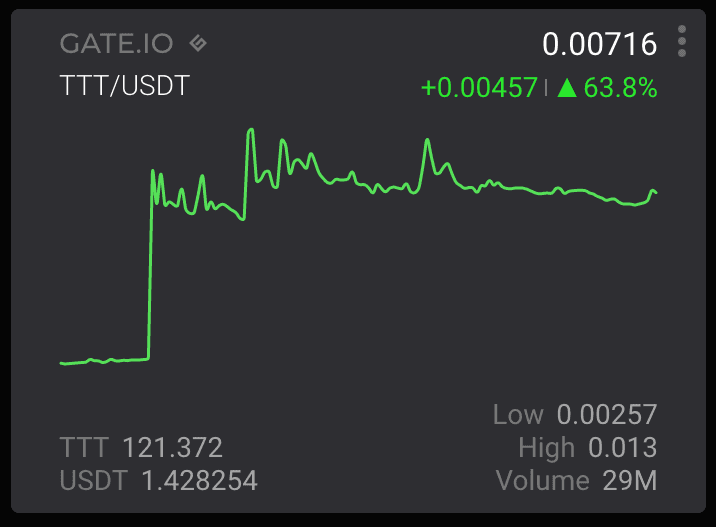
Тикер
В TabTrader тикеры представлены в виде карточек внутри списка наблюдения (Watchlist). Они постоянно обновляют информацию о текущей цене, лучших ценах предложения и спроса (bid/ask), а также об изменении цены и объеме за предустановленный временной период.
Кроме того, тикеры отображают линейный график актива, окрашенный в соответствии с движением рынка.
Тикеры также показывают доступный баланс ваших активов.
Добавление новых тикеров
С помощью кнопки + Ticker в нижней части страницы вы можете найти тикер по бирже или торговому инструменту (или выбрать из популярных валютных пар, отображаемых в окне поиска). Чтобы добавить нужный тикер, установите галочку слева от инструмента.
Как добавить инструмент в список наблюдения:
- Нажмите кнопку + Ticker под существующими тикерами на странице вашего списка наблюдения (Watchlist).
- Выберите любую популярную пару и биржу, например BTC/USDT на Binance, или просто введите название интересующего вас инструмента в поле поиска. Выберите инструмент.
- Новый тикер будет добавлен на экран списка наблюдения.
- Нажмите кнопку "x" в поле поиска, чтобы вернуться на экран поиска.
- Нажмите кнопку "X" в правом верхнем углу или в любом месте вне окна "Инструменты", чтобы вернуться на текущий экран списка наблюдения.
Настройка тикеров
Вы можете легко сортировать, редактировать и настраивать тикеры по своему усмотрению.
Следующие действия можно выполнить в любое время, используя панель действий на странице списка наблюдения (Watchlists).
Период тикеров

Кнопка периодов тикера
Выберите предпочитаемый временной интервал для отображения исторических обновлений рыночных данных (изменение цены, объем, график изменения цены) в периодах (1H, 24H, 7D, 30D).
Чтобы изменить внешний вид тикеров, нажмите третью кнопку на правой стороне панели действий (справа над списком тикеров). В настоящее время доступны четыре режима отображения. Вы можете выбрать маленький, компактный, средний или большой размер тикера.
Сортировка тикеров

Кнопка сортировки
Чтобы расположить ваши тикеры в предпочитаемом порядке, нажмите первую кнопку (слева направо) на правой стороне панели действий. Вы можете отсортировать тикеры по следующим критериям:
- "Exchange and Pair" (Биржа и Пара): все результаты сортируются в алфавитном порядке по имени Биржи/Пары.
- "Pair and Exchange" (Пара и Биржа): все результаты сортируются в алфавитном порядке по имени Пары/Биржи.
- "Price" (Цена): все результаты сортируются по цене актива в порядке убывания или возрастания.
- "Change %" (Изменение %): все результаты сортируются по изменению цены в процентах за 24 часа в порядке убывания или возрастания.
Перестановка тикеров
Нажмите и удерживайте тикер, который вы хотите переместить. Посредством курсора перетащите тикер на новое место. Все остальные тикеры изменят свое положении в соответствии.
Удаление и изменение цвета тикеров
Нажмите на иконку с тремя точками в правом верхнем углу тикера, чтобы открыть меню. В этом меню вы можете выбрать опции удаления тикера или изменения цвета.


